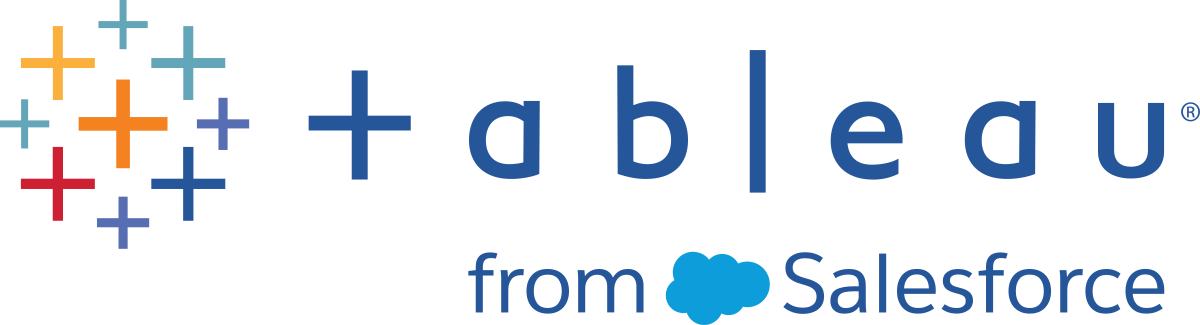Exportar vistas desde Tableau Desktop a otra aplicación
Hay varias opciones para exportar sus vistas y libros de trabajo de Tableau a una presentación, un informe o una página web.
Nota: Si utiliza Tableau Cloud o Tableau Server, consulte Descargar vistas y libros de trabajo y Enlace a un PNG, PDF o CSV de una vista.
Copiar una vista como una imagen
Puede copiar vistas individuales como una imagen y pegarla en otra aplicación rápidamente, como en Microsoft Word o Excel. Si utiliza Tableau Desktop en macOS, se creará una imagen TIFF (formato de archivo de imágenes con categorías) y se copiará al portapapeles. En Windows se creará una imagen BMP (mapa de bits).
Seleccione Hoja de trabajo > Copiar > Imagen.
En el cuadro de diálogo Copiar imagen, seleccione el contenido que desea incluir en la imagen. Si la vista contiene una leyenda, en Opciones de imagen, seleccione el diseño de leyenda.
Haga clic en Copiar.
Abra la aplicación de destino y pegue la imagen desde el portapapeles.
Exportar una vista como archivo de imagen
Para crear un archivo de imagen que puede reutilizar, exporte la vista en lugar de copiarla. Puede elegir los formatos de archivo de imagen BMP, JPEG, PNG o SVG en macOS o Windows. Tenga en cuenta, sin embargo, que el formato SVG sustituye las fuentes de Tableau (Tableau Regular, Tableau Semibold, etc.) por una fuente similar.
Seleccione Hoja de trabajo > Exportar > Imagen.
En el cuadro de diálogo Exportar imagen, seleccione el contenido que desea incluir en la imagen. Si la vista contiene una leyenda, en Opciones de imagen, seleccione el diseño de leyenda.
Haga clic en Guardar.
En el cuadro de diálogo Guardar imagen, especifique una ubicación de archivo, un nombre y un formato. A continuación, haga clic en Guardar.
Exportar como una presentación de PowerPoint
Al exportar un libro de trabajo al formato de Microsoft PowerPoint, las hojas seleccionadas se convierten en imágenes PNG estáticas en diapositivas independientes. Si exporta una hoja de historia, todos los Story Points se exportarán como diapositivas separadas. Los filtros aplicados actualmente en Tableau se reflejan en la presentación exportada.
Consejo: para optimizar un dashboard para PowerPoint, en la pestaña Dashboard, seleccione Tamaño > Tamaño fijo > PowerPoint (1600 x 900).
Para exportar un libro de trabajo a PowerPoint:
- Seleccione Archivo > Exportar como PowerPoint.
- Seleccione las hojas que quiera incluir en la presentación. (También se pueden incluir hojas ocultas).
El archivo de PowerPoint exportado refleja el nombre de archivo del libro de trabajo y la diapositiva de título indica el nombre del libro de trabajo y la fecha en que se generó el archivo.
Consejo: Seleccione Archivo > Configurar página para mostrar u ocultar títulos, vistas, leyendas y subtítulos para una hoja individual. (Estas opciones de la sección Mostrar no están disponibles para los dashboards).
Exportar a PDF
Para crear un archivo vectorial que inserte los tipos de letra de Tableau, imprima en PDF. Después de personalizar el diseño de los elementos de página mediante el cuadro de diálogo Archivo > Configurar página, seleccione Archivo > Imprimir en PDF. Para obtener instrucciones detalladas, consulte Imprimir vistas desde Tableau Desktop